Fedoraをインストールする場合 初期設定時に作成されたユーザーアカウントは、sudo権限にアクセスできる必要があります。ただし、sudoユーザーを追加するか、デフォルトユーザーにsudo権限を持たせる必要がある場合があります。これは、いくつかのコマンドを使用した簡単なプロセスです。
次のチュートリアルでは、任意のFedoraシステムのsudoersグループにユーザーを追加する方法を学習します。
- 推奨OS: Fedora Linux 34/35(古い/より高いサポートされているバージョンも機能します)
- ユーザーアカウント: sudoまたはrootアクセス権を持つユーザーアカウント。
オペレーティングシステムの更新
Fedoraを更新します 既存のすべてのパッケージが最新であることを確認するためのオペレーティングシステム:
sudo dnf upgrade --refresh -yルートアカウントへの変更(suコマンド)
新しいsudoユーザーを作成するには、suコマンドを使用してrootに切り替える必要があります。 。デフォルトでは、これはインストール中に設定されませんでした。慌てる必要はありません。次のようにパスワードをリセットできます。
sudo passwd root次に、sudoアカウントのパスワードを入力するように求められます。確認したら、新しいrootパスワードを入力します。 。
出力例:
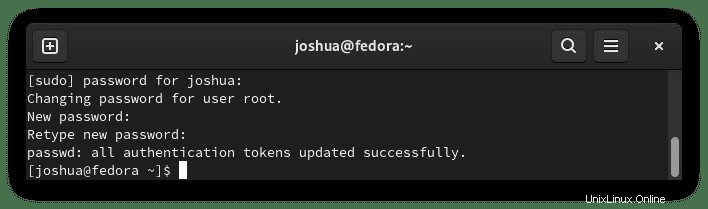
ルートパスワードが設定されたので、次のコマンドsuを使用してルートに切り替えます。 :
surootパスワードの入力を求められます。 入力すると、ユーザー名が表示されます ルートに変更されました 。
例:
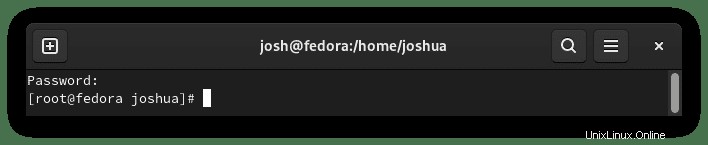
上記のように、これで root @ @usernameの代わりに 。
アカウントの作成とユーザー
まず、ユーザーアカウントを作成します<ユーザー名の例> 、サンプルを追加するユーザー名に置き換えます。
sudo adduser <example username>例:
sudo adduser josh次に、追加したユーザー名のパスワードを設定する必要があります。
チュートリアルの例では、ユーザー名は「josh」です。
sudo passwd josh例:
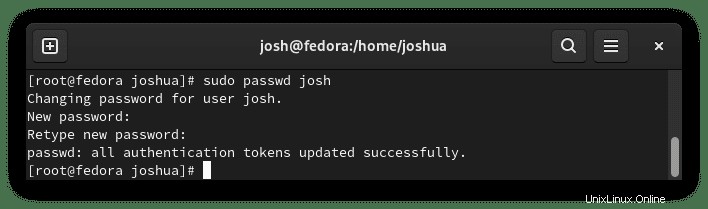
Sudoersグループに新しいユーザーを追加
チュートリアルの次のパートでは、ユーザーを追加する方法を学習したので、次のコマンドを入力して、名前を付けた新しいユーザーまたは既存のユーザー名sudoersにアクセスを許可できます。
sudo usermod -aG wheel <example username>作成した名前を使用した例:
sudo usermod -aG wheel josh次のidコマンドを使用します ユーザー名がsudo「wheel」にあるかどうかを確認します グループ。
id <username>作成した名前を使用した例:
id josh出力例:
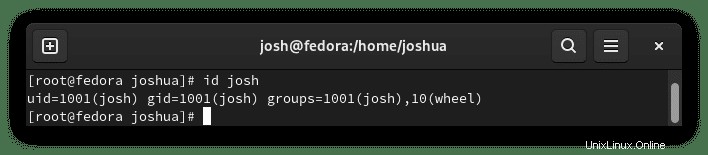
別の方法は、gpasswdコマンドを使用することです。 次のように:
gpasswd -a <example username> wheel作成した名前を使用した例:
gpasswd -a josh wheel出力例:
Adding user josh to group wheel新しいSudoユーザーの確認とテスト
sudoアクセスを許可するユーザーを正常に追加したので、次はアカウントをテストします。これは、suコマンドを使用することで再度実行できますが、コマンドと一緒にユーザー名を追加することで実行できます。
次のようにsudoユーザーにログインします。
su <example username>作成した名前を使用した例:
su josh次に、ユーザー名を確認します sudoコマンドを使用 whoamiと一緒に :
sudo whoami次に、使用しているsudoユーザー名とそのパスワードを入力するように求められます。
入力して確認すると、次の出力が表示されます。
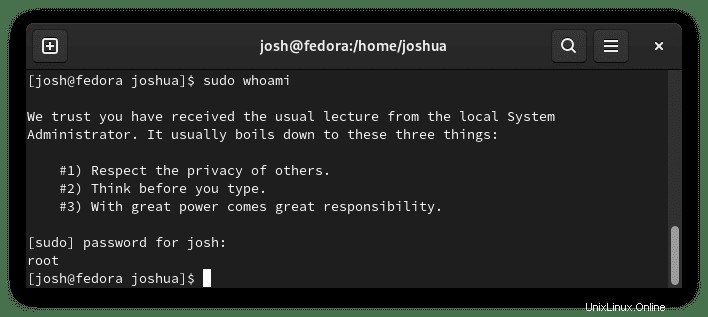
おめでとうございます。sudoersグループに新しいユーザー名を追加しました。